
Par défaut, Windows 11 Gardez une trace de votre date et de votre heure automatiquement grâce à un serveur de temps basé sur Internet. Si vous devez régler manuellement la date et l'heure, réactiver le chronométrage automatique ou forcer une synchronisation de l'heure, vous pouvez tout faire dans les paramètres. C'est comme ça.
Comment régler manuellement la date et l'heure dans Windows 11
Premier, ouvrir les paramètres Windows. j'ai cherché “réglage” dans le menu Démarrer, puis cliquez sur l'icone “paramètres de fenêtres”. Ou vous pouvez appuyer sur Windows + je sur ton clavier.
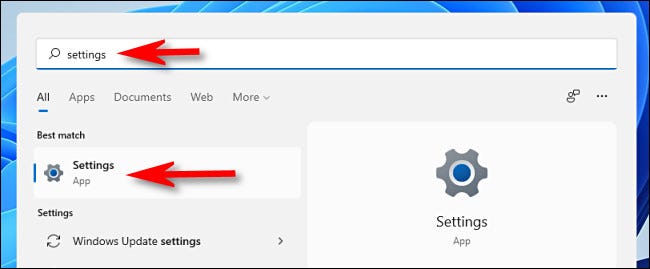
Lorsque les paramètres s'ouvrent, cliquez sur “Temps et langue” dans la barre latérale. Dans le temps et la langue, cliquez sur “Date et heure”.
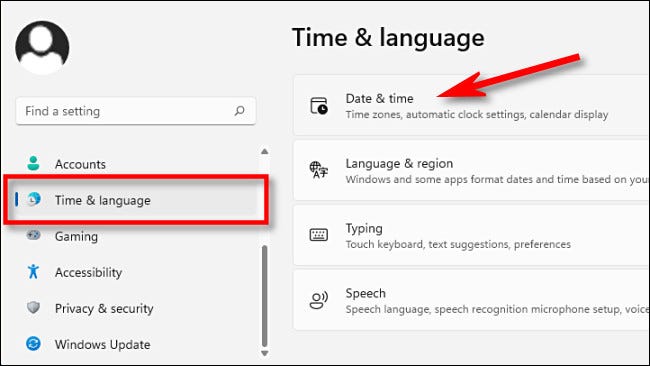
Dans les paramètres Date et heure, cliquez sur Modifier le commutateur en regard de “Déterminer l'heure automatiquement” une “désactivée”.
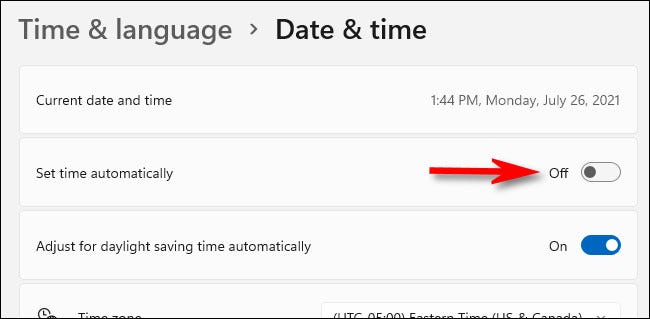
Au dessous de, chercher l'option “Déterminer la date et l’heure manuellement” et cliquez “Changer”.
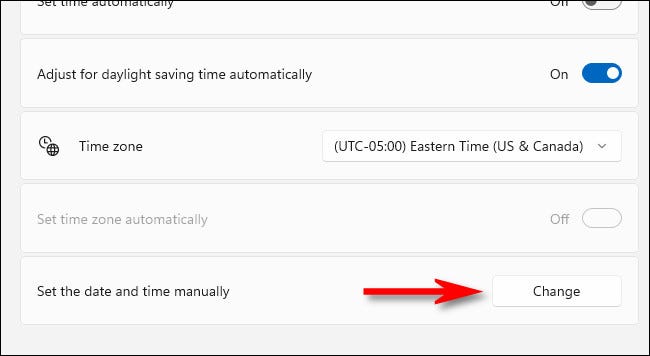
Une fenêtre apparaîtra “Modifier la date et l’heure”. Utilisez les menus déroulants pour déterminer la date et l'heure souhaitées, puis clique “Changer”.
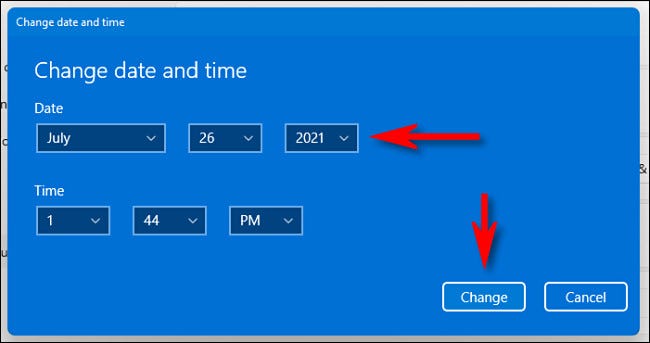
Le changement prendra effet immédiatement. Si vous devez également modifier manuellement votre fuseau horaire, il suffit de le configurer à l’aide du menu déroulant “Fuseau horaire”.
Une fois que j'ai fini, fermer les paramètres. Si à tout moment vous devez à nouveau changer l'heure, vuelva a visitar Configuración> Hora e idioma> Fecha y hora y haga clic en “Changer” près de “Déterminer la date et l’heure manuellement”.
Comment régler automatiquement la date et l'heure dans Windows 11
Par défaut, Windows 11 obtient votre temps automatiquement à partir d'Internet. Mais si vous avez déjà désactivé cette fonctionnalité, il est facile de réactiver la date et l'heure automatiques.
Premier, assurez-vous que votre PC Windows 11 est connecté à Internet. Ensuite, ouvrir les paramètres Windows en recherchant “réglage” dans le menu Démarrer ou en appuyant sur Windows + je sur ton clavier.
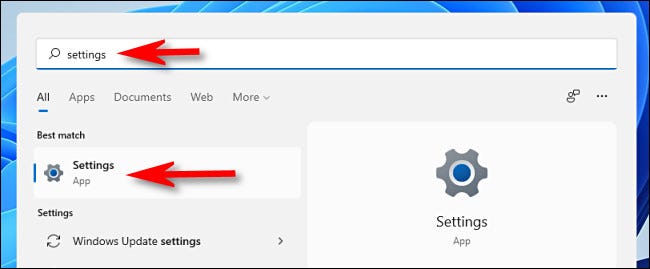
Dans les paramètres, sélectionner “Temps et langue”, puis clique “Date et heure”.
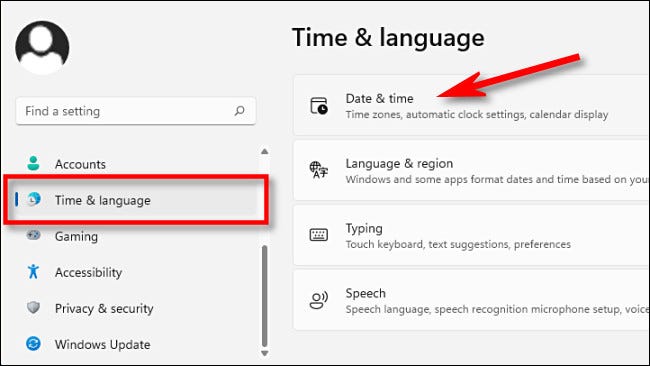
Dans les paramètres Date et heure, placez le commutateur à côté de “Déterminer l'heure automatiquement” au “Activé”.
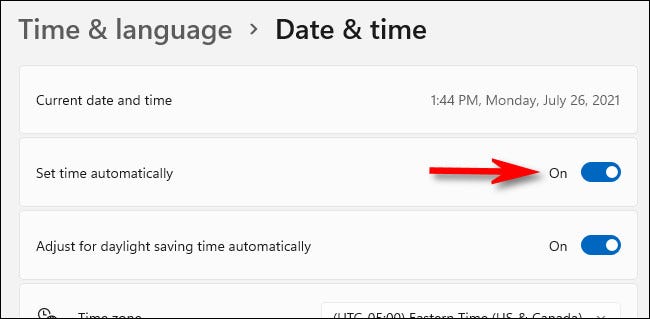
Plus tard, assurez-vous que votre fuseau horaire est défini sur la valeur correcte via le menu déroulant nommé “Fuseau horaire”.
Après cela, faire défiler jusqu'à la section “Configuration supplémentaire” et cliquez “Synchroniser maintenant”. Cela forcera votre PC Windows 11 pour mettre à jour votre date et heure pour qu'elles correspondent au serveur de temps Windows.
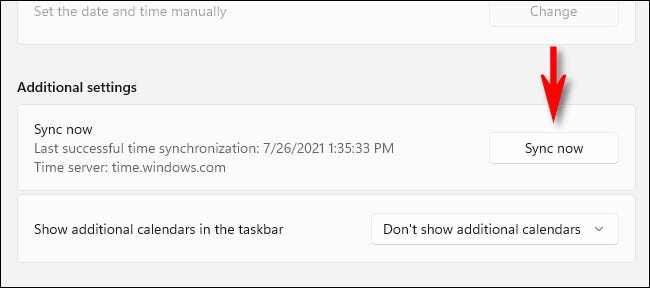
La date et l'heure seront réglées automatiquement. Fermez les paramètres et vous avez terminé.
EN RELATION: Voici à quoi ressemble l'application Paramètres Windows 11






